
I 9 migliori metodi per trasferire/condividere contatti da Android ad Android [2023]

Quando esegui l'aggiornamento a un nuovo telefono Android, passi a un altro dispositivo o semplicemente ti assicuri che il backup dei tuoi contatti sia sicuro, potresti voler trasferire le informazioni di contatto dal tuo vecchio smartphone a quello nuovo. Ebbene, in questa guida completa, ci soffermeremo su come trasferire i contatti da Android a Android utilizzando approcci scientifici. Ora, resta con noi fino alla fine di questo articolo per rendere il lavoro semplice e privo di errori.

In questa sezione, ti faremo conoscere un prodotto dedicato chiamato Coolmuster Mobile Transfer, progettato per trasferire senza sforzo file di grandi dimensioni da un dispositivo Android a un altro. Questo software intelligente ti consente di collegare entrambi i telefoni al tuo computer e completare il trasferimento dei contatti con breve preavviso. Inoltre, non è limitato a Android telefoni/tablet; può anche aiutare a trasferire vari elementi tra dispositivi con sistemi operativi diversi.
Quali vantaggi offre Coolmuster telefono cellulare?
Come faccio a trasferire i contatti da Android a Android con Coolmuster Mobile Transfer? Ecco i passaggi:
01Avvia il trasferimento mobile
Inizia scaricando e installando l'utilità sul tuo computer. Una volta completata l'installazione, fai doppio clic sullo strumento per avviarlo e verrai accolto dall'interfaccia principale visualizzata di seguito.

02Collega i Android dispositivi al PC tramite cavi USB
Quindi, collega i dispositivi di origine e di destinazione al computer tramite USB. Assicurati di abilitare il debug USB su entrambi i telefoni. Quindi, questo programma li rileverà prontamente. (Fare clic su Capovolgi al centro dello schermo se sono posizionati in modo errato.)

03Trasferisci i contatti tra 2 telefoni
Selezionare Contatti all'interno del programma. Se necessario, è possibile selezionare anche altri file. Infine, fai clic su Avvia copia nella parte inferiore centrale dello schermo. I tuoi contatti verranno trasferiti da un telefono Android all'altro in pochi istanti.

Sei interessato a trasferire facilmente i contatti tra i Android telefoni e a eseguirne il backup sul tuo computer? La tua soluzione è Coolmuster Android Assistant. Questo software eccezionale ti consente di trasferire, eseguire il backup, ripristinare e gestire vari contenuti Android, inclusi contatti, registri delle chiamate, app, SMS, musica, foto, video e libri. Con questo strumento professionale, puoi eseguire in modo efficiente queste attività sul tuo PC o Mac, garantendo velocità e sicurezza.
Come abilitare Android trasferire i contatti sul nuovo telefono utilizzando Coolmuster Android Assistant?
01Installare ed eseguire il programma
Scarica e installa Coolmuster Android Assistant sul tuo computer. Quindi, avvia il software. Dalla casella degli strumenti principale, apri Android Assistant.
02Stabilire una connessione tra i telefoni e il computer
Collega il tuo vecchio telefono Android al computer utilizzando cavi USB. Assicurarsi che il debug USB sia abilitato su di esso. Il software rileverà e riconoscerà automaticamente il tuo dispositivo.

03Esportare i contatti dal mittente
Sul lato sinistro dell'interfaccia principale, fai clic sulla categoria Contatti per visualizzare i tuoi contatti sulla destra. Scegli gli elementi che desideri trasferire selezionando le caselle di controllo. Successivamente, fai clic su Esporta in alto e scegli un formato per il trasferimento. Quindi, specifica la posizione sul tuo computer in cui salvare i contatti.

04Importare i contatti nel destinatario
Ora, scollega il telefono di origine e collega quello di destinazione. Una volta identificato, tocca Contatti e fai clic su Importa. Cercare i contatti esportati sul computer e avviare il trasferimento dal computer al nuovo telefono Android .

Questo strumento versatile fornisce un metodo alternativo per il trasferimento in blocco dei contatti al tuo nuovo telefono. Ecco come: vai al suo Super Toolkit > Backup > seleziona il tuo dispositivo di origine > scegli Contatti per il backup > specifica la posizione di backup sul tuo computer > fai clic su Backup. Quindi, procedi a Super Toolkit > Ripristina > scegli il telefono di destinazione > seleziona il backup contenente i contatti > fai clic su Ripristina.
SHAREit, un'app mobile versatile, eccelle nel trasferimento di contatti tra Android dispositivi. Questa app semplifica la gestione dei contatti, consentendoti di spostare contatti specifici o intere rubriche senza sforzo. Successivamente, come utilizzare questa app per trasferire i contatti da Android a Android?
Passaggio 1. Installa SHAREit su entrambi i dispositivi dal Google Play Store e assicurati che entrambi si trovino all'interno della stessa rete Wi-Fi.
Passaggio 2. Apri l'app Contatti sul dispositivo di origine, vai al menu e scegli Importa/Esporta.
Passaggio 3. Selezionare i contatti che si desidera trasferire e selezionare Condividi contatti.
Passaggio 4. Scegli SHAREit come mezzo di trasferimento.
Passaggio 5. Sul dispositivo di destinazione, apri SHAREit. Chiedi al dispositivo di origine di eseguire la scansione di quello di destinazione. Una volta riconosciuto, avvia il trasferimento.

Leggi anche:
Sposta i messaggi di testo da LG a Google Nexus
Le 5 migliori app di trasferimento Wi-Fi Samsung che puoi utilizzare
Google ha recentemente introdotto Nearby Share for Android, consentendo una rapida condivisione dei dati tra telefoni Android nelle vicinanze. Si noti che questa funzione è disponibile per Android 6.0 e versioni successive, fornendo un'opzione di trasferimento dei contatti più veloce e conveniente rispetto al Bluetooth.
Ora, come puoi condividere i contatti su Android utilizzando Nearby Share?
Passaggio 1. Vai su Impostazioni > Connessioni Google > Devices > Nearby Share e attiva Nearby Share.

Passaggio 2. Apri l'app dei contatti sul telefono Android origine e tocca l'icona a tre punti per accedere alle impostazioni.
Passaggio 3. Seleziona Importa/Esporta > Condividi contatti. Scegli i contatti che desideri copiare o seleziona Seleziona tutto.
Passaggio 4. Tocca Condividi e scegli Condivisione nelle vicinanze.
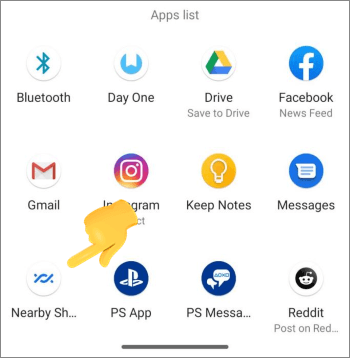
Passaggio 5. Quando viene rilevato il telefono di destinazione, selezionarne il nome. Sul dispositivo di destinazione, accetta il file che hai appena condiviso.
Il Bluetooth è una tecnologia wireless comunemente utilizzata per la condivisione dei contatti tra Android dispositivi. È affidabile, ma potrebbe essere più lento dei metodi più recenti come Nearby Share o app dedicate. Prima di procedere, assicurati che i tuoi due smartphone siano vicini. Di seguito sono riportate le linee guida per l'importazione di contatti in Android da Android:
Passaggio 1. Vai al menu Contatti
Apri l'app dei contatti sul dispositivo di origine e accedi all'icona Menu > Condividi.
Passaggio 2. Scegli i contatti da trasferire
Tocca Importa/Esporta, quindi scegli Condividi scheda nome tramite. Seleziona i contatti che desideri trasferire o semplicemente usa Seleziona tutto per trasferirli tutti.
Passaggio 3. Scegli Bluetooth
Questa azione aprirà le opzioni di condivisione. Opta per il Bluetooth e, se il Bluetooth non è abilitato, ti verrà chiesto di abilitarlo.
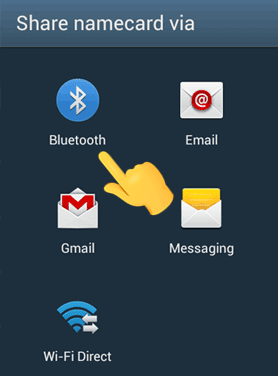
Passaggio 4. Associa i tuoi dispositivi e trasferisci i contatti
Consenti al Bluetooth di eseguire la scansione dei dispositivi nelle vicinanze e seleziona il dispositivo di destinazione quando viene visualizzato. Una volta che i dispositivi sono stati accoppiati correttamente, la trasmissione dovrebbe iniziare automaticamente.
Innanzitutto, assicurati che la tua scheda SIM sia compatibile con entrambi i dispositivi e possa essere facilmente rimossa dal tuo vecchio telefono. Quindi, ti guideremo attraverso come spostare i contatti da Android a Android:
Passaggio 1. Apri l'app Contatti e tocca l'icona Altro (di solito rappresentata da tre punti nell'angolo in alto a destra).
Passaggio 2. Seleziona Gestisci contatti > Importa/Esporta > Esporta su scheda SIM.

Passaggio 3. Dopo aver esportato i contatti sulla scheda SIM, rimuovere la scheda SIM dal telefono di origine.
Passaggio 4. Inserire la scheda SIM nel telefono Android ricevente.
Passaggio 5. Apri l'app Contatti e tocca Altro > Gestisci contatti > Importa/Esporta > Importa dalla scheda SIM.
Per saperne di più:
I 3 migliori strumenti di clonazione della SIM per clonare la scheda SIM
Questo metodo offre opzioni versatili di trasferimento dei contatti. È sufficiente creare un file VCF e utilizzare il metodo di condivisione file preferito per trasferirlo sul nuovo telefono. Questo può essere fatto tramite e-mail, social media, schede SD, cavi USB e altro ancora. Di seguito, ti spiegheremo come trasferire i contatti da Android a Android tramite un file VCF:
Passaggio 1. Esporta contatti
Apri l'app Contatti sul tuo vecchio telefono Android . Tocca l'icona Altro e seleziona Gestisci contatti > Importa/Esporta contatti. Successivamente, seleziona Esporta su dispositivi di archiviazione > Questo dispositivo e il file verrà denominato Contacts.vcf per impostazione predefinita.
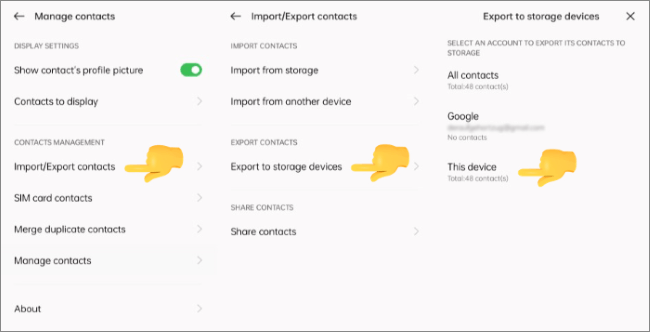
Passaggio 2. Invia il file
Individua il file Contacts.vcf utilizzando lo strumento di ricerca file del telefono e invialo al tuo nuovo telefono Android via e-mail.
Passaggio 3. Scarica e importa
Sul tuo nuovo dispositivo Android , accedi alla tua e-mail e scarica il file Contacts.vcf allegato. Vai all'app Contatti e tocca l'icona a tre punti nell'angolo in alto a destra. Quindi, seleziona Gestisci contatti > Importa/Esporta contatti > Importa da archiviazione > questo dispositivo.
Passaggio 4. Trasferire i contatti a Android
Scegli il file VCF scaricato di recente. Infine, conferma l'azione selezionando OK e i tuoi contatti inizieranno a trasferirsi da un dispositivo Android all'altro.
Puoi anche utilizzare Google Cloud per caricare i contatti (e persino i calendari, se lo desideri), rendendo queste informazioni accessibili su qualsiasi dispositivo collegato al tuo account Google. Come puoi farlo?
Passaggio 1. Inizia aggiungendo un account Google al tuo dispositivo sorgente. A tale scopo, vai su Impostazioni > Utenti e account > Aggiungi account e scegli Google.
Passaggio 2. Accedi al tuo account Google per aggiungerlo. Successivamente, vai su Impostazioni > Utenti e account > Google sul tuo dispositivo di origine e abilita Sincronizza contatti.
Passaggio 3. Dopo un po', i contatti verranno sincronizzati con i server di Google. Sul dispositivo di destinazione, aggiungi lo stesso account Google.
Passaggio 4. Vai su Impostazioni > Utenti e account > Google e seleziona Contatti dall'elenco Backup di Google. Tocca Sincronizza ora e i tuoi contatti verranno trasferiti al destinatario.
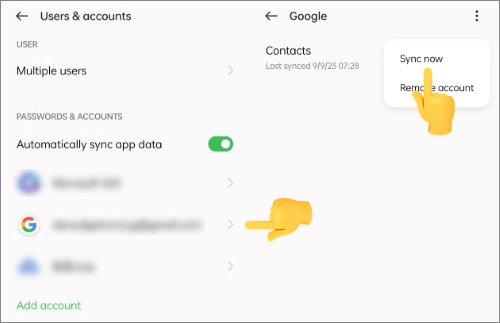
Potresti anche aver bisogno di:
Il modo più semplice per passare i dati da ZTE a HTC
Le 5 migliori app clonare per clonare le app del telefono
Allo stesso modo, se il tuo cellulare è collegato al tuo account Google, puoi completare facilmente il trasferimento utilizzando la funzione di backup e ripristino per i tuoi contatti. Inoltre, questo servizio si estende anche ad altre categorie di file come foto, musica e altro ancora. Per sapere come trasferire i contatti sul tuo nuovo telefono Android in questo modo, segui le istruzioni:
Passaggio 1. Sul tuo vecchio dispositivo Android , accedi all'app Impostazioni . Trova e seleziona Backup e ripristino. Abilita sia il backup dei dati che il ripristino automatico.
Passaggio 2. Tocca Account di backup. Se richiesto, scegli un account o tocca Aggiungi account per aggiungere il tuo account Google.
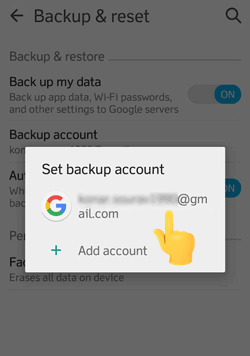
Passaggio 3. Dopo aver aggiunto il tuo account Google, torna alla pagina Impostazioni e fai clic su Account.
Passaggio 4. Seleziona il tuo account Google e attiva l'opzione Contatti . I tuoi contatti verranno salvati in modo sicuro su Google Cloud in pochi minuti.
Passaggio 5. Ora, sul tuo nuovo dispositivo Android , accedi alle Impostazioni. Infine, accedi con lo stesso account Google e i tuoi contatti di backup appariranno automaticamente su questo dispositivo.
Voilà. È ora di concludere il post di oggi. Apparentemente, abbiamo coperto quasi tutti i metodi comuni per facilitare il trasferimento, dall'utilizzo di strumenti professionali allo sfruttamento della potenza della funzione telefonica o del servizio cloud. Mentre navighi attraverso queste tecniche scientificamente supportate, sentiti libero di scegliere quella che tratta meglio le tue esigenze e preferenze. Infine, come si trasferiscono i contatti da un telefono Android all'altro? Fatecelo sapere qui sotto.
Articoli Correlati:
Come copiare i contatti tra Sony Ericsson e Samsung Galaxy?
Come trasferire dati da Lenovo a Lenovo?
Trasferisci file tramite Bluetooth tra telefoni
I 3 migliori modi sicuri per clonare un telefono senza toccarlo
I 7 migliori software/app di clonazione del telefono del 2023

 Trasferimento da telefono a telefono
Trasferimento da telefono a telefono
 I 9 migliori metodi per trasferire/condividere contatti da Android ad Android [2023]
I 9 migliori metodi per trasferire/condividere contatti da Android ad Android [2023]





